Verbindung zum Computer über Bluetooth |
Autonome Programme können auch via Bluetooth auf den Pi2Go-Roboter heruntergeladen werden. Diese Variante funktioniert einwandfrei nur unter Windows. Der Roboter wird dabei über seinen Bluetoothnamen (Hostnamen) verbunden. Standardmässig hat jeder Pi2Go-Roboter den Hostnamen raspberrypi. Sie können diesen Namen aber ändern. Insbesondere im Klassenveband, wenn mehrere Roboter verwendet werden, ist eine Umbenennung notwendig. Dabei gehen Sie wie folgt vor: Legen Sie die installierte SD-Karte in den Kartenleser Ihres Computers. Wählen Sie mit dem Dateimanager die SD-Karte, so dass Sie alle auf der Karte installierten Dateien sehen. Starten Sie die Datei RaspiBrickConfig.jar mit einem Doppelklick. Auf dem Bildschirm erscheint eine Dialogbox, in der Sie den neuen Hostnamen eingeben können. Setzen Sie ein ok-Zeichen beim Request renaming at next boot und speichern Sie diese Einstellung mit Save. |
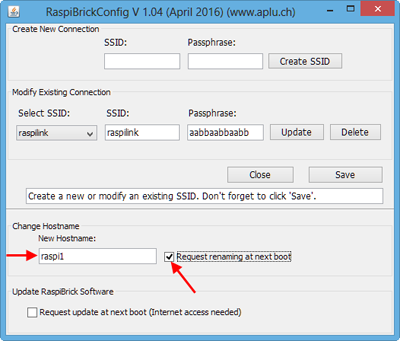 |
| Bluetooth Geräte Paaren: Die Paarung wird auf dem Computer vorgenommen. Schalten Sie den Roboter ein und wählen Sie auf dem PC Systemsteuerung - Geräte und Drucken - Gerät hinzufügen. Markieren Sie ihr Gerät und klicken Sie auf weiter. Es muss kein Sicherheitscode eingegeben werden. Warten Sie, bist die Installation zu Ende geht. Die Geräte sind jetzt für die Bluetooth-Kommunikation bereit. |
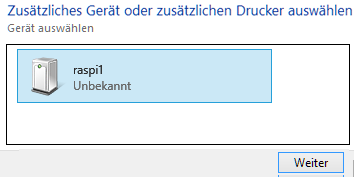 |
Ein Programm über Bluetooth downloaden
|
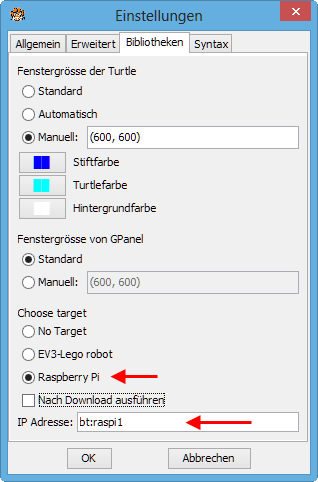 |
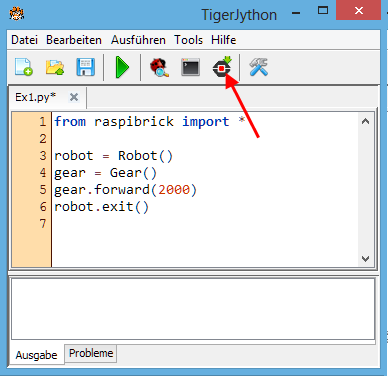 |
In der Funktionsleiste des TJ-Editors erscheint eine neue Ikone, die für die Robotik verwendet wird. Diese bleibt in den Einstellungen gespeichert und erscheint automatisch beim nächsten Start von TigerJython. Mit Klick auf diese neue Schaltfläche wird das Programm auf den Roboter heruntergeladen. . Das zuletzt heruntergeladene Programm kann mit einem kurzen Klick auf die Taste beliebig oft gestartet werden. Auf der SD-Karte können maximal 9 Programme gespeichert werden. Danach wird das älteste Programm durch das neue ersetzt. .
|